
Përmbajtje:
- Autor John Day [email protected].
- Public 2024-01-30 12:17.
- E modifikuara e fundit 2025-01-23 15:10.

Në këtë tutorial do të shohim se si të gjejmë kohë duke përdorur ESP8266/nodemcu me Arduino IDE. Marrja e kohës është veçanërisht e dobishme në regjistrimin e të dhënave për të vulosur kohën e leximeve tuaja. Nëse projekti juaj ESP8266 ka qasje në internet, mund të merrni kohë duke përdorur Network Time Protocol (NTP) - nuk keni nevojë për ndonjë pajisje shtesë. Mund ta lidhni ESP8266 tuaj me rrjetin tuaj wifi dhe do të jetë një orë e cila do të sinkronizohet me rrjet, kështu që nëse një herë e keni ngarkuar kodin do të marrë kohë nga interneti kështu që gjithmonë do të shfaqë kohën e saktë.
Hapi 1: Gjërat që ju nevojiten

Për këtë projekt do t'ju duhet shumë pak gjëra: ESP8266/NODEMCUA USB kabllo për ta programuar atë.
Hapi 2: Çfarë është një NTP dhe si do të funksionojë?
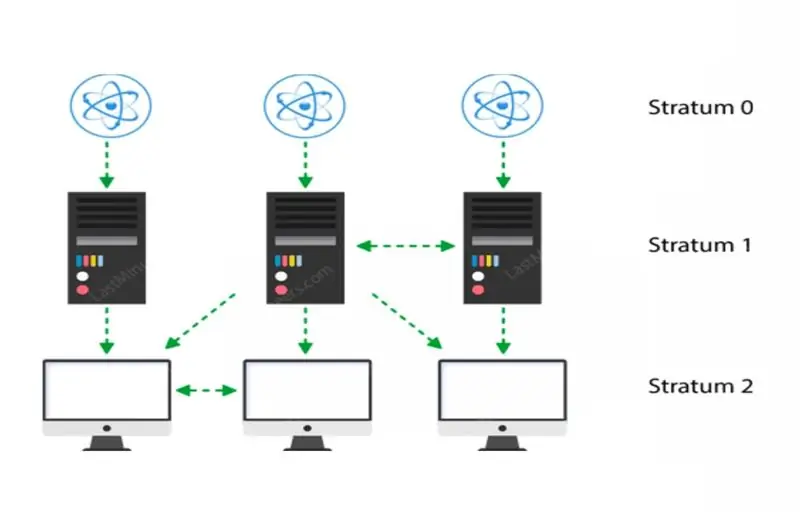
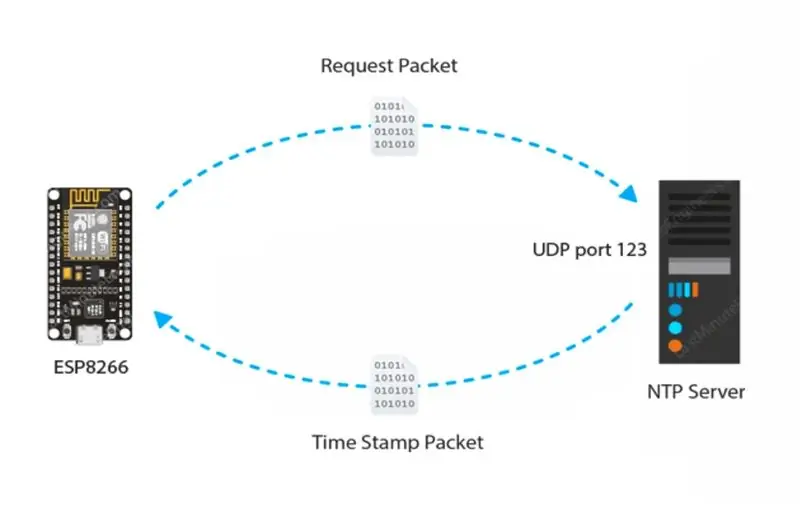
Çfarë është një NTP: Një NTP nënkupton Protokollin e Kohes së Rrjetit. Ashtë një Protokoll standard i Internetit (IP) për sinkronizimin e orëve të kompjuterit në ndonjë referencë mbi një rrjet. Protokolli mund të përdoret për të sinkronizuar të gjitha pajisjet e rrjetit me Koha e Koordinuar Universale (UTC). NTP i vendos orët e kompjuterëve në UTC, në çdo kohë lokale kompensimi i zonës ose kompensimi i kohës së kursimit të dritës së ditës zbatohet nga klienti. Në këtë mënyrë klientët mund të sinkronizohen me serverët pavarësisht nga vendndodhja dhe dallimet në zonën kohore. Si do të funksionojë për ne: Pajisja e klientit si ESP8266 lidhet me serverin duke përdorur Protokollin e të dhënave të përdoruesit (UDP) në portën 123. Një klient pastaj transmeton një Kërkoni paketën në një server NTP. Në përgjigje të kësaj kërkese, serveri NTP dërgon një paketë me vulë kohore. Një paketë me pullë kohore përmban informacione të shumta si vonesa kohore UNIX, saktësia, vonesa ose zona kohore. Një klient pastaj mund të analizojë vlerat aktuale të datës dhe kohës.
Hapi 3: Instalimi i Bibliotekës në Arduino IDE
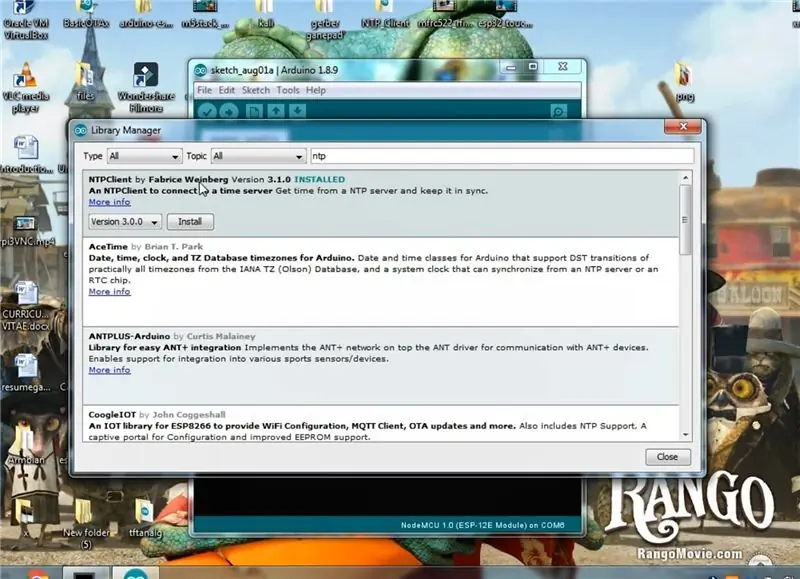
Në Arduino IDE tuaj shkoni te menaxheri i Bibliotekave dhe kërkoni për NTP dhe thjesht shkarkoni bibliotekën e klientit NTP siç kam shkarkuar, referojuni imazhit për ndihmë të mëtejshme.
Hapi 4: Pjesa e kodimit
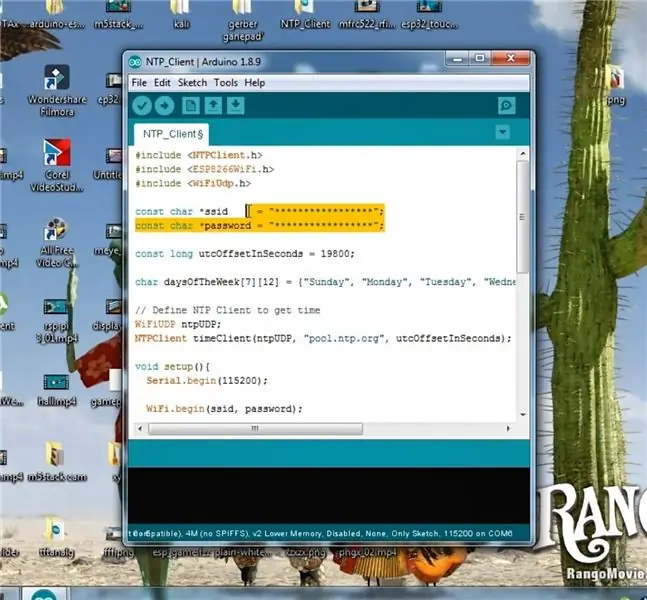
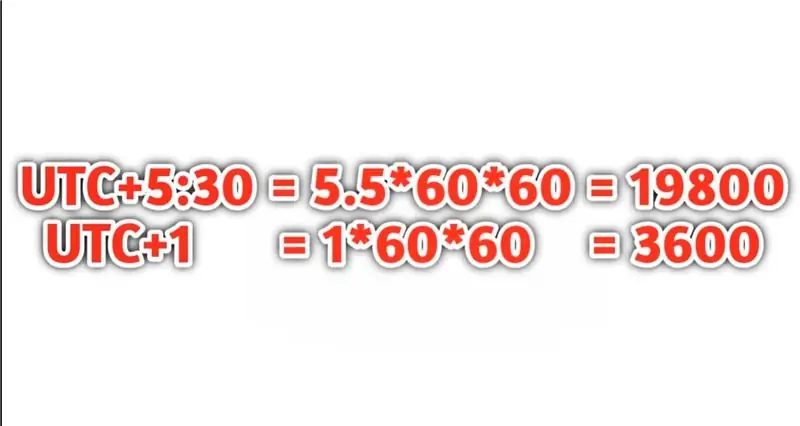
Ju lutemi kopjoni kodin e mëposhtëm dhe vendosni kredencialet e rrjetit tuaj në kodin tuaj atëherë ju duhet të vendosni offsettime për mua është 19800 sepse zona ime e kohës është utc+5: 30 kështu që UTC +5: 30 = 5.5*60*60 = 19800UTC+1 = 1*60*60 = 3600 Llogaritni zonën tuaj kohore dhe modifikoni atë dhe pastaj ngarkoni kodin.#Përfshini "NTPClient.h" #include "ESP8266WiFi.h" #include "WiFiUdp.h" const char*ssid = "***** ****** "; const char*fjalëkalim =" *********** "; const i gjatë utcOffsetInSeconds = 19800; ditë ditore të javës [7] [12] = {" e diel "," e hënë ", "E Martë", "E Mërkurë", "E Enjte", "E Premte", "E Shtunë"}; // Përcaktoni Klientin NTP për të marrë kohëWiFiUDP ntpUDP; NTPClient timeClient (ntpUDP, "pool.ntp.org", utcOffsetInSeconds); konfigurim i pavlefshëm () {Serial.fillo (115200); WiFi.filloni (ssid, fjalëkalim); ndërsa (WiFi.status ()! = WL_CONNECTED) {vonesë (500); Serial.print ("."); } timeClient.begin ();} lak void () {timeClient.update (); Serial.print (daysOfTheWeek [timeClient.getDay ()]); Serial.print (","); Serial.print (timeClient.getHours ()); Serial.print (":"); Serial.print (timeClient.getMinutes ()); Serial.print (":"); Serial.println (timeClient.getSeconds ()); //Serial.println (timeClient.getFormattedTime ()); vonesë (1000);}
Hapi 5: Marrja e KOHS
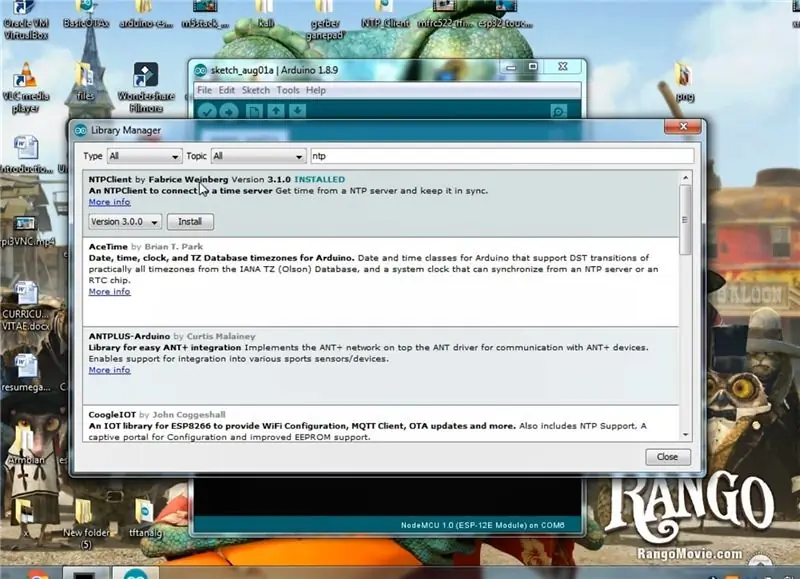
Pas Ngarkimit të kodit në Esp8266 mund të hapni monitorin serik dhe nëse gjithçka është mirë atëherë do të keni mundësi të merrni kohën në monitorin serik pasi unë jam në gjendje të marr kohën në monitorin tim serik. Pra, me këtë projekt mund të bashkëngjitni ndonjë shfaqni dhe bëni atë një orë të përshtatshme të rrjetit. Kështu që argëtohuni duke bërë orën e rrjetit tuaj.
Recommended:
Punoni nga shtëpia Regjistruesi i kohës duke përdorur një mjedër Pi: 7 hapa

Regjistruesi i punës nga shtëpia duke përdorur një Raspberry Pi: Gjatë vitit të kaluar, kam pasur mundësinë të punoj nga shtëpia. Për të cilat më duhej të mbaja gjurmët e orëve që punoja. Duke filluar duke përdorur një spreadsheet Excel dhe duke futur manualisht orët e "clock-in" dhe "clock-out", shpejt zbulova se ishte
LED i kontrolluar nga interneti duke përdorur serverin e uebit të bazuar në ESP32: 10 hapa

LED i kontrolluar nga Interneti duke përdorur Web Serverin e bazuar në ESP32: Vështrim i përgjithshëm i projektitNë këtë shembull, ne do të kuptojmë se si të bëjmë një server në internet të bazuar në ESP32 për të kontrolluar gjendjen LED, e cila është e arritshme nga kudo në botë. Ju do të keni nevojë për një kompjuter Mac për këtë projekt, por mund ta përdorni këtë softuer edhe në një i
LED i kontrolluar nga Interneti duke përdorur NodeMCU: 6 hapa

LED i kontrolluar nga Interneti duke përdorur NodeMCU: Interneti i Gjërave (IoT) është një sistem i pajisjeve kompjuterike të ndërlidhura, makina mekanike dhe dixhitale, objekte, kafshë ose njerëz që pajisen me identifikues unikë dhe aftësinë për të transferuar të dhëna në një rrjet pa kërkuar njerëz
Automatizimi dhe monitorimi i shtëpisë i kontrolluar nga zëri/interneti duke përdorur ESP8266 dhe Google Home Mini: 6 hapa

Automatizimi dhe monitorimi i shtëpisë i kontrolluar nga zëri/interneti duke përdorur ESP8266 dhe Google Home Mini: Hej !! Pas një pushimi të gjatë unë jam këtu pasi të gjithë duhet të bëjmë diçka të mërzitshme (punë) për të fituar. Pas të gjithë artikujve të AUTOMATITS SOM SHTPIS kam shkruar nga BLUETOOTH, IR, Local WIFI, Cloud dmth ato të vështirat, * TANI * vjen më e lehtë por më efikase
Marrja e videove nga interneti në IPod -in tuaj, të shpejtë, të lehtë dhe FALAS !: 5 hapa

Marrja e videove nga interneti në IPod -in tuaj, të shpejtë, të lehtë dhe FALAS !: Ndonjëherë shihni një video në YouTube dhe e dëshironi atë në iPod tuaj. Unë e bëra, dhe nuk mund ta kuptoja, por pastaj e kuptova, kështu që vendosa ta ndaj me internetin. Ky udhëzues vlen vetëm për YouTube nëse përdorni të njëjtën software shkarkimi
